Hinterlegen Sie alle Niederlassungen Ihres Unternehmens und schaffen Sie klare Strukturen mit Ihren Abteilungen.
Standort hinzufügen
Während der Einrichtung Ihres persönlichen onboard hinterlegen wir bereits alle Niederlassungen, die Sie uns mitteilen. Wenn sich hier etwas ändert, können Sie die bereits vorhandenen Standorte bearbeiten oder neue hinzufügen.
Und so geht’s:
- Klicken Sie auf „Einstellungen“ –> „Allgemein“ im Seitenmenü links und wählen dann „Standorte“
- Hier sehen Sie eine Liste aller Ihrer hinterlegten Standorte
- Zum Bearbeiten eines Standortes klicken Sie auf die drei Aktionspunkte neben dem Namen dieses und wählen „Bearbeiten“
- Zum Erstellen eines neuen Standortes klicken Sie auf den „+“-Button unten rechts
- In beiden Fällen öffnet sich ein Pop-Up
- Hier können Sie nun die Informationen Ihres Standortes angeben
- Füllen Sie die Felder aus, wir empfehlen alle Adressfelder auszufüllen
- Sie können Ihrem Standort auch ein individuelles Hintergrundbild hinzufügen (nur für Recruiting Modul relevant); wenn Sie dieses leer lassen, wird das allgemeine Unternehmens-Hintergrundbild verwendet
- Klicken Sie nach Erstellung auf „Speichern“
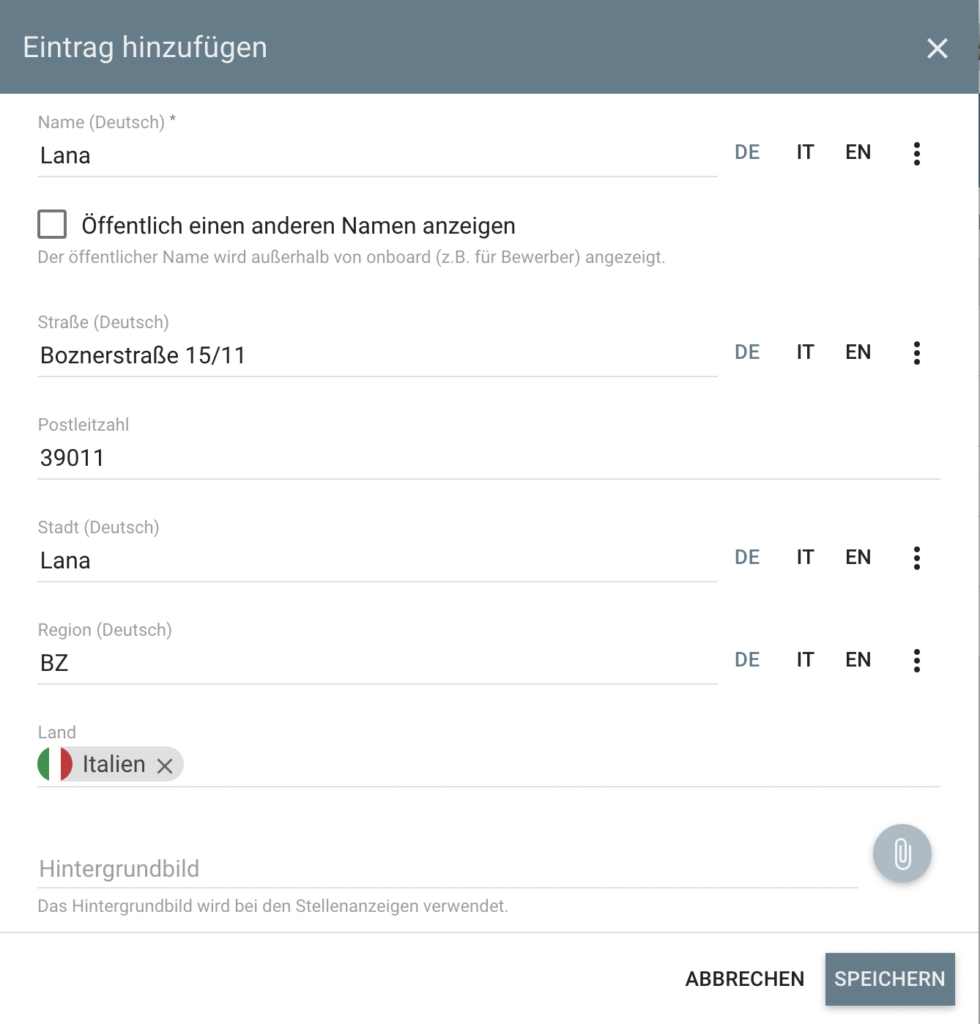
Abteilung hinzufügen
Falls Sie die bereits hinterlegten Abteilungen anpassen oder erweitern möchten gehen Sie so vor:
- Klicken Sie auf „Einstellungen“ –> „Allgemein“ im Seitenmenü links und wählen dann „Abteilungen“
- Hier sehen Sie eine Liste aller Ihrer hinterlegten Abteilungen
- Zum Bearbeiten einer Abteilung klicken Sie auf die drei Aktionspunkte neben dem Namen dieses und wählen „Bearbeiten“
- Zum Erstellen einer neuen Abteilung klicken Sie auf den „+“-Button unten rechts
- In beiden Fällen öffnet sich ein Pop-Up
- Hier können Sie nun die Informationen Ihrer Abteilung angeben
- Sie können Ihrer Abteilung auch ein individuelles Hintergrundbild hinzufügen (nur für Recruiting Modul relevant)
- Klicken Sie nach Erstellung auf „Speichern“
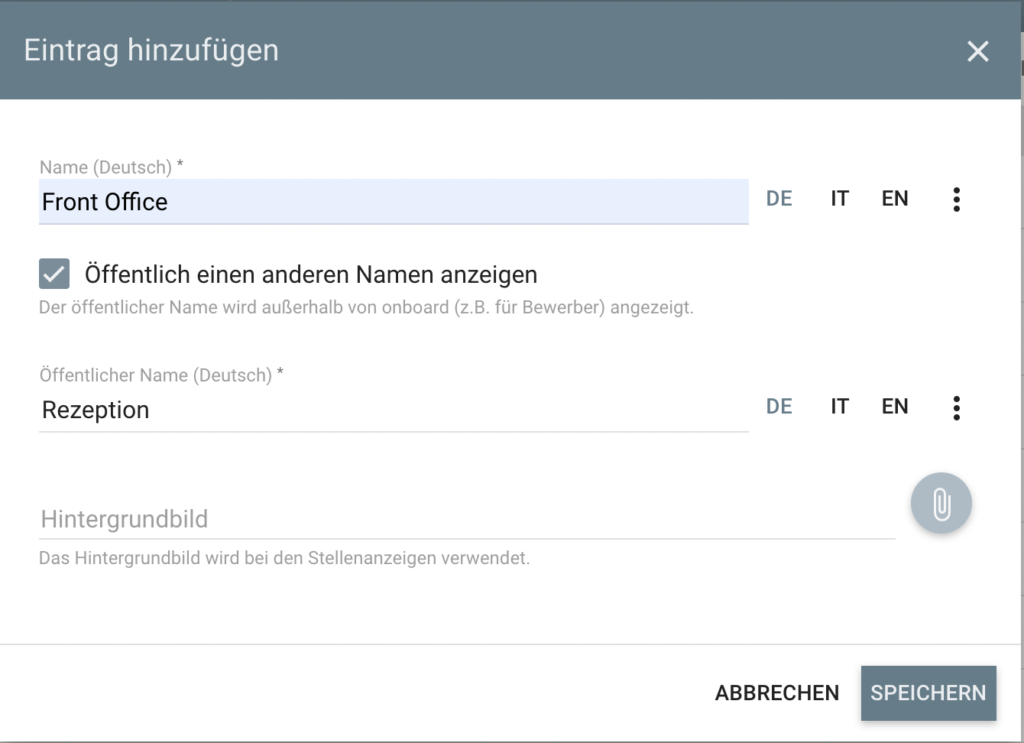
Leitfaden für Hintergrundbilder
Hier finden Sie alle wichtigen Informationen für die Formate von Hintergrundbildern:
https://support.onboard.org/hc/bildformate/
Hierarchien
Sowohl bei Standorten, als auch bei den Abteilungen kann es vorkommen, dass Sie Bedarf nach größeren Strukturen haben.
Möglicherweise haben Sie eine Überabteilung (einen Bereich), dem zwei Unterabteilungen zugeordnet sind, z.B. der Bereich Front Office besteht aus Sekretariat und Rezeption, zur besseren Gliederung von Stellenanzeigen oder auch Zugriffen auf Mitarbeiterakten für Vorgesetzte möchten Sie dies entsprechend hinterlegen.
Dafür nutzen Sie die onboard-Hierarchien Funktion. Das Prinzip zur Erstellung ist bei den Standorten und Abteilungen genau gleich:
- Klicken Sie unter „Einstellungen“ –> „Allgemein“ auf „Standorte“ oder „Abteilungen“
- Über den „+“-Button können Sie einen neuen Eintrag erstellen, beginnen wir mit der Überkategorie
- Benennen Sie die Überkategorie
TIPP: Bei Überstandorten muss nicht zwingend eine Adresse ergänzt werden, z.B. könnte der Überstandort „Bozen“ sein welchem zwei Unterstandorte unterliegen (Bozen Straße X und Bozen Straße Y) - Klicken Sie auf „Speichern“
- Um eine Unterkategorie zu erstellen, klicken Sie auf die drei Aktionspunkte neben der Überkategorie
- Wählen Sie „Unterkategorie hinzufügen“
- Im nun erschienenen Pop Up machen Sie die Angaben zur Unterkategorie und klicken auf „Speichern“
- Die Unterkategorie wird nun leicht eingerückt unter der Überkategorie angezeigt
Häufige Fragen
Was bedeutet „Öffentlich einen anderen Namen anzeigen“?
Sowohl bei den Standorten als auch bei den Abteilungen können Sie eine Checkbox aktivieren, um einen öffentlichen Namen zu hinterlegen.
Standorte:
Möglicherweise haben Sie mehrere Standorte in derselben Stadt. Mit dieser Checkbox können Sie beim normalen Namen die Straße der Niederlassung angeben und als öffentlichen Namen z.B. den Namen des Ortes verwenden.
Abteilungen:
Möglicherweise hat eine Ihrer Abteilungen Unterabteilungen, die Sie gerne erfassen, aber nicht nach außen kommunizieren möchten. Wenn Ihre Abteilung „Abwasch“ z.B. ein Unterbereich der Abteilung „Küche“ ist, können Sie „Küche“ als öffentlichen Namen angeben.
Ich habe Hintergrundbilder bei meinen Standorten und Abteilungen hinterlegt, welches wird angezeigt werden?
In diesem Fall würde bei den Stellenanzeigen das Hintergrundbild der Abteilung angezeigt werden.
Die Rangordnung der Hintergrundbilder ist, wenn vorhanden: Abteilung vor Standort vor Unternehmen.
